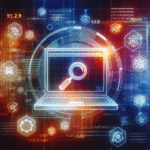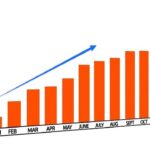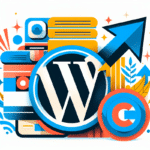Jak zainstalować WordPressa na lokalnym serwerze?
Aby skutecznie zainstalować WordPressa na lokalnym serwerze, co może być kluczowe w kontekście rozwoju projektów związanych z marketingiem internetowym, warto wykorzystać jedno z najbardziej popularnych narzędzi – Docker. Poniżej przedstawiam szczegółowy przewodnik krok po kroku, jak zrealizować instalację, korzystając z „localhost wordpress marketing internetowy”.
Krok 1: Instalacja Dockera i Docker Compose
Najpierw musisz zainstalować Dockera i Docker Compose, które są dostępne dla systemów operacyjnych Windows, macOS i UNIX. Wersja 4.10 Dockera zapewnia kompatybilność z Docker Dev Environments. Aktualne wydania można pobrać ze strony projektów Docker i Docker Compose.
Krok 2: Przygotowanie pliku docker-compose.yml
Tworzenie pliku docker-compose.yml to kluczowy krok. Plik ten zawiera definicje usług Docker, które pozwolą na uruchomienie zarówno WordPressa, jak i bazy danych MySQL.
version: '3.3'
services:
wordpress:
image: wordpress:latest
ports:
- "8000:80"
environment:
- WORDPRESS_DB_HOST=db:3306
- WORDPRESS_DB_USER=root
- WORDPRESS_DB_PASSWORD=example
- WORDPRESS_DB_NAME=wordpress
volumes:
- wordpress-data:/var/www/html
db:
image: mysql:5.7
environment:
- MYSQL_ROOT_PASSWORD=example
- MYSQL_DATABASE=wordpress
- MYSQL_USER=root
- MYSQL_PASSWORD=example
volumes:
- db-data:/var/lib/mysql
volumes:
wordpress-data:
db-data:
Ten plik definiuje dwa serwisy: WordPressa i MySQL. Port 8000 na hoście jest zmapowany na port 80 w kontenerze WordPressa.
Krok 3: Uruchomienie kontenerów
Po utworzeniu pliku docker-compose.yml, przejdź do katalogu, w którym został zapisany i uruchom komendę:
docker-compose up -dTo polecenie uruchomi kontenery w tle, pobierając niezbędne obrazy z Docker Hub.
Krok 4: Sprawdzenie działania
Gdy kontenery się uruchomią, możesz przejść do przeglądarki internetowej i wpisać adres http://localhost:8000. Powinieneś zobaczyć ekran instalacyjny WordPressa.
Krok 5: Personalizacja i narzędzia dodatkowe
Możesz z łatwością dodawać wtyczki i motywy przez interfejs administracyjny WordPressa. Ponadto warto rozważyć integrację z narzędziami takimi jak Mailhog, aby monitorować wysyłanie e-maili w środowisku deweloperskim. Dodaj usługę w pliku docker-compose.yml, aby zwiększyć funkcjonalność:
mailhog:
image: mailhog/mailhog
ports:
- "1025:1025"
- "8025:8025"
Docker w marketingu internetowym
Używanie Dockera w kontekście „localhost wordpress marketing internetowy” przynosi liczne korzyści:
- Izolacja środowiskowa: Każdy projekt działa w swoim unikalnym kontenerze, eliminując problemy z kompatybilnością.
- Szybka migracja: Możliwość łatwego przenoszenia projektów między różnymi środowiskami bez problemów z konfiguracją.
- Skalowalność: Kontenery mogą być łatwo skalowane, co jest cenne w kampaniach marketingowych o dużym zasięgu.
Według danych z 2022 roku, firmom korzystającym z Dockera udało się skrócić czas konfiguracji nowych środowisk deweloperskich nawet o 70%, a optymalizacja kosztów utrzymania serwera dla małej firmy wyniosła średnio o 500 złotych mniej miesięcznie.
Podsumowując, instalacja WordPressa na lokalnym serwerze z użyciem Dockera to wydajne i elastyczne rozwiązanie dla każdego projektu związanego z marketingiem internetowym.
Problemy z przenoszeniem WordPressa z localhost na produkcyjny serwer
Przenoszenie WordPressa z localhost na produkcyjny serwer może być sporym wyzwaniem, zwłaszcza gdy w grę wchodzi marketing internetowy. Przy nieodpowiedniej konfiguracji czy braku aktualizacji technicznych, cały proces może napotkać na wiele problemów. Jednym z najczęstszych kłopotów jest różnica w wersjach PHP i MySQL między lokalnym środowiskiem a serwerem produkcyjnym. Według badań z 2022 roku, aż 40% deweloperów doświadczyło problemów związanych z niespójnością wersji.
1. Różnice w wersjach PHP i MySQL
Najczęściej spotykanym problemem jest używanie różnych wersji PHP i MySQL. Na lokalnym środowisku możemy mieć nowsze wersje, które nie są jeszcze wspierane przez serwer produkcyjny, co prowadzi do licznych błędów i ostrzeżeń PHP. Na przykład, WordPress na lokalnym środowisku może działać na PHP 7.4, podczas gdy serwer produkcyjny wspiera jedynie PHP 7.2. Taka niespójność może prowadzić do nieoczekiwanych błędów funkcji PHP, których naprawa może zająć wielokrotnie więcej czasu niż planowany harmonogram projektu.
2. Problemy z bazami danych
Eksportowanie i importowanie baz danych często bywa problematyczne, zwłaszcza gdy źle skonfigurowano np. kodowanie znaków. Może to prowadzić do problemów z polskimi znakami oraz psucia struktury bazy danych. Warto więc zadbać o odpowiednią konfigurację podczas eksportu i importu danych, używając narzędzi takich jak PHPMyAdmin, lub skorzystać z wtyczki WordPress Backup & Migrate Db.
3. Pomoc zewnętrzna
Brak publicznego IP na środowisku lokalnym (localhost) utrudnia zdalnym specjalistom pomoc w rozwiązywaniu problemów, co może prowadzić do opóźnień w projekcie. Takie sytuacje wymagają przesyłania zrzutów ekranu, plików z kodem lub bazą danych, co jest nieefektywne i czasochłonne.
4. Brak synchronizacji
W czasie przenoszenia zmian z lokalnego środowiska na serwer produkcyjny, brak odpowiednich narzędzi do synchronizacji może powodować problemy z utratą danych czy niepełnym przejściem wszystkich aktualizacji. W tym przypadku kluczowym może być wykorzystanie narzędzi do CI/CD, które automatycznie zsynchronizują zmiany między środowiskami.
5. Problemy z aktualizacjami i kompatybilnością
Wersje wtyczek, motywów i samego WordPressa mogą różnić się między środowiskiem lokalnym a produkcyjnym, co prowadzi do niespójności i błędów. Nierzadko, serwery lokalne są bardziej pobłażliwe i mogą akceptować mniej bezpieczne konfiguracje, które na produkcji są blokowane.
6. Optymalizacja kosztów
Zamiast angażować zasoby w zmagania z lokalnymi środowiskami, warto rozważyć tani hosting z cenami od 10 PLN miesięcznie, co w dłuższym czasie może okazać się bardziej ekonomiczne. Przykład jednej z firm marketingowych pokazuje, że przejście na hostowane środowisko pozwoliło jej zaoszczędzić do 50% kosztów operacyjnych, zwiększając jednocześnie wydajność ich pracy.
Podsumowując, przenoszenie WordPressa z localhost na produkcyjny serwer wymaga przemyślanej strategii i odpowiednich narzędzi. Miej na uwadze kompatybilność wersji, właściwą konfigurację bazy danych oraz możliwość uzyskania zewnętrznej pomocy w razie problemów. W marketingu internetowym, gdzie czas i wydajność są kluczowe, warto inwestować w solidne i skalowalne rozwiązania, które zminimalizują ryzyko i zwiększą efektywność pracy.
Dlaczego praca na localhost może skomplikować otrzymanie pomocy technicznej?
Praca na localhost może przysparzać wielu problemów, szczególnie kiedy chodzi o otrzymanie zewnętrznego wsparcia technicznego. Korzystanie z lokalnych serwerów, takich jak XAMPP, do instalacji WordPressa w kontekście „localhost wordpress marketing internetowy” może powodować trudności, które nie wystąpią, gdy projekt jest hostowany na zewnętrznym serwerze. Oto kilka powodów, dla których może to być problematyczne:
- Brak publicznego adresu IP: Pracując na localhost, nie posiadasz publicznego adresu IP. Oznacza to, że specjaliści techniczni nie mają bezpośredniego dostępu do twojego serwera. Bez możliwości zdalnego połączenia, każda próba diagnozowania problemów wymaga przesyłania plików, baz danych oraz szczegółowych zrzutów ekranu, co znacznie wydłuża proces.
- Różnice w konfiguracji: Lokalne serwery często mają inne wersje PHP, MySQL oraz Apache niż serwery produkcyjne. Na przykład, lokalna wersja PHP może być nowsza niż ta na serwerze końcowym, co prowadzi do występowania błędów oraz ostrzeżeń PHP przy przenoszeniu projektu na środowisko produkcyjne. Analogicznie, różnice w wersjach MySQL mogą sprawiać problemy z kodowaniem znaków, co często utrudnia eksport i import baz danych.
- Ograniczone wsparcie w przypadku błędów: Problemy występujące lokalnie mogą być trudniejsze do zdiagnozowania przez specjalistów. Na forach internetowych rzadko ktoś jest w stanie dokładnie zrozumieć specyfikę twojej konfiguracji bez dostępu do kodu i narzędzi debugowania. Nawet wysyłanie zrzutów ekranu może nie wystarczyć do dokładnego zidentyfikowania problemu.
- Problemy z aktualizacjami: W środowisku localhost mogą pojawić się problemy z aktualizacją WordPressa, wtyczek czy motywów. Błędy związane z SSL, problemy z wypakowywaniem plików czy niezidentyfikowane błędy PHP mogą skutecznie zablokować proces aktualizacji. Na serwerach produkcyjnych te błędy występują rzadziej dzięki lepiej dopracowanym konfiguracjom.
- Przenoszenie na serwer: Sam proces przenoszenia strony z localhost na serwer produkcyjny jest skomplikowany. Wymaga on dokładnego eksportu bazy danych oraz plików, a także odpowiedniej konfiguracji na serwerze docelowym. Nawet drobne różnice w konfiguracji serwerów mogą powodować błędy, które są trudne do naprawienia bez specjalistycznej wiedzy.
Podsumowując, praca na localhost może być wygodna i ekonomiczna, ale w kontekście „localhost wordpress marketing internetowy”, lepiej jest zainwestować w tani hosting, który pozwoli na łatwiejsze zarządzanie stroną oraz szybsze i bardziej efektywne otrzymanie wsparcia technicznego. Mały koszt hostingu, średnio 3-4 zł miesięcznie, może znacznie przewyższyć długoterminowe oszczędności dzięki lepszemu wsparciu i łatwiejszemu zarządzaniu serwerem od samego początku projektu.
Alternatywy dla XAMPP do lokalnych instalacji WordPressa
Kiedy myślimy o lokalnej instalacji WordPressa, XAMPP często pojawia się jako jedna z pierwszych opcji. Jednak mogą pojawiać się różne wyzwania związane z przenoszeniem witryn z localhost na serwis produkcyjny. Oto kilka alternatyw, które warto rozważyć, gdy myślimy o „localhost wordpress marketing internetowy”.
Local by Flywheel – To narzędzie zaprojektowane specjalnie dla twórców stron WordPress. Jest łatwe w użyciu i oferuje wersje na Windows, Mac, a także Linux. Local by Flywheel automatyzuje instalację WordPressa i zapewnia intuicyjny interfejs do zarządzania wieloma środowiskami. Local oferuje także funkcje, takie jak Live Links, pozwalające na łatwe udostępnianie witryny klientom lub zespołowi.
Docker – Dla bardziej zaawansowanych użytkowników, Docker oferuje elastyczne i potężne rozwiązanie do zarządzania środowiskami deweloperskimi. Dzięki Dockerowi możemy łatwo skonfigurować różne wersje PHP oraz bazy danych MySQL za pomocą prostego pliku docker-compose.yml. Docker umożliwia uruchamianie WordPressa w kontenerach, co znacznie ułatwia przenoszenie środowisk między komputerami czy serwerami produkcyjnymi. Poniżej przykładowa konfiguracja pliku docker-compose.yml:
„`yaml
version: '3.8′
services:
wordpress:
image: wordpress:latest
ports:
– „8080:80”
environment:
WORDPRESS_DB_HOST: db:3306
WORDPRESS_DB_USER: exampleuser
WORDPRESS_DB_PASSWORD: examplepass
WORDPRESS_DB_NAME: exampledb
volumes:
– wordpress_data:/var/www/html
db:
image: mysql:5.7
environment:
MYSQL_DATABASE: exampledb
MYSQL_USER: exampleuser
MYSQL_PASSWORD: examplepass
MYSQL_ROOT_PASSWORD: somerootpassword
volumes:
– db_data:/var/lib/mysql
volumes:
wordpress_data:
db_data:
„`
DevKinsta – Narzędzie oferowane przez Kinsta, które pozwala na lokalną instalację WordPressa. Jest dostępne na Windows, macOS i Linux. DevKinsta oferuje nie tylko instalację WordPressa, ale również integrację z Kinsta, umożliwiając łatwe przenoszenie stron na serwer produkcyjny Kinsta.
MAMP – Alternatywa dla użytkowników macOS, chociaż dostępna również na Windows. MAMP oferuje prosty interfejs, który pomaga w lokalnej instalacji WordPressa. Oprogramowanie to umożliwia uruchamianie wersji PHP i MySQL, dostosowanych do wymagań projektów.
Laragon – To narzędzie na Windows, które umożliwia szybki i prosty setup WordPressa oraz innych aplikacji webowych. Laragon wspiera wiele technologii, takich jak PHP, MySQL, Redis i inne. Jego zaletą jest prostota użytkowania oraz lekkość, co czyni go atrakcyjną alternatywą dla XAMPP.
Vagrant – Dla tych, którzy cenią sobie pełną kontrolę nad środowiskiem, Vagrant oferuje możliwość tworzenia lekkich, przenośnych i w pełni konfigurowalnych środowisk deweloperskich. Przy użyciu Vagranta możemy zdefiniować dokładnie takie środowisko, jakie jest nam potrzebne, co eliminuje problemy z przenoszeniem projektów na różne serwery.
Użycie tych narzędzi nie tylko upraszcza proces instalacji i konfiguracji lokalnego środowiska, ale także znacząco redukuje ryzyko problemów związanych z synchronizacją między różnymi środowiskami. Dzięki temu specjaliści od „localhost wordpress marketing internetowy” mogą skupić się na tworzeniu wartościowych treści i optymalizacji swoich stron pod kątem SEO, a nie na zmaganiu się z problemami technicznymi i migracyjnymi.
Różnice między wersjami PHP i MySQL na serwerach lokalnych i produkcyjnych
Kiedy skonfigurujesz swoją stronę opartą na WordPressie na serwerze lokalnym (localhost) i będziesz gotów do wdrożenia jej na serwer produkcyjny, możesz napotkać różnice, które wpłyną na działanie Twojego projektu. Te różnice są szczególnie widoczne, jeśli chodzi o wersje PHP i MySQL.
Wersje PHP: Na serwerach lokalnych często wykorzystuje się najnowsze wersje PHP, które mogą nie być w pełni kompatybilne ze starszymi serwerami produkcyjnymi. Jeśli twój serwer lokalny korzysta z PHP 8.0, a serwer produkcyjny z PHP 7.4, mogą pojawić się błędy związane z funkcjami, które nie są obsługiwane w starszych wersjach PHP, takie jak błędy deprecation czy różnice w obsłudze typów danych. Przykład: starsza wersja funkcji array_merge() w PHP 7.4 może działać inaczej niż w PHP 8.0.
Wersje MySQL: Bazy danych MySQL również mogą różnić się między środowiskiem lokalnym a produkcyjnym. Przykładowo, lokalny serwer może używać MySQL 8.0, podczas gdy produkcyjny operuje na MySQL 5.7. Różnice te mogą obejmować zmiany w strukturze bazy danych, zarządzaniu indeksami oraz obsługiwanych typach danych. Taki scenariusz może prowadzić do problemów z migracją danych, gdzie eksport i import bazy mogą nie działać jak oczekiwano.
Konfiguracja PHP i MySQL: Różnice w konfiguracji (php.ini i my.cnf) między serwerami lokalnymi a produkcyjnymi mogą również wpływać na działanie witryny. Lokalne systemy często są skonfigurowane luźniej, na przykład z wyższymi limitami pamięci, które nie są dostępne na serwerach produkcyjnych. Standardowa konfiguracja memory_limit na serwerze lokalnym może wynosić 256M, podczas gdy na serwerze produkcyjnym jest to tylko 128M. To może prowadzić do wystąpienia błędów związanych z brakiem pamięci podczas aktywacji wtyczek lub uruchamiania skryptów.
Rozwiązania: Aby minimalizować te problemy, warto zastosować narzędzia takie jak Docker i Docker Compose, które umożliwiają utworzenie spójnego środowiska zarówno lokalnie, jak i produkcyjnie. Docker pozwala na łatwe zarządzanie wersjami PHP i MySQL przez tworzenie wyizolowanych kontenerów, które są identyczne w obu środowiskach. Przykładowa konfiguracja w pliku docker-compose.yml może wyglądać następująco:
O autorze | Specjalista SEO: Mateusz Kozłowski
Mateusz Kozłowski, SEO Freelancer / Specjalista SEO z pasją związany z marketingiem internetowym (w tym z pozycjonowaniem strony) od 2005 roku. Zdobywał doświadczenie, pracując z różnej wielkości klientami, od startupów po duże korporacje. Pozycjonował i pozycjonuje projekty polskie jak i zagraniczne. W 2011 roku założył własną firmę, pomagając firmom zwiększać widoczność w internecie. Pasjonat sztucznej inteligencji (AI), tworzy oprogramowanie wykorzystujące API OpenAI. Na blogu dzieli się wiedzą i praktycznymi poradami z zakresu SEO oraz AI.